- დღეები, როდესაც Windows 10-ის მომხმარებლებმა უბრალოდ მიიღეს არასწორი ქცევის შრიფტები დიდი ხანია წავიდნენ. თუ მათ ვერ დააინსტალირეთ, დროა გადადით მოქმედებაში.
- შრიფტის ყველა საკითხის გამოსწორების უმარტივესი გზაა შრიფტების მართვის პროგრამული უზრუნველყოფის გამოყენებით.
- ამ საკითხის თავიდან ასაცილებლად, გირჩევთ, შეამოწმოთ თქვენი შრიფტების მთლიანობა.
- იმ შემთხვევაში, თუ კონკრეტული შრიფტი არ დაინსტალირდება Windows 10-ზე, შეიძლება დაგჭირდეთ თქვენი უსაფრთხოების პარამეტრების შეცვლა.
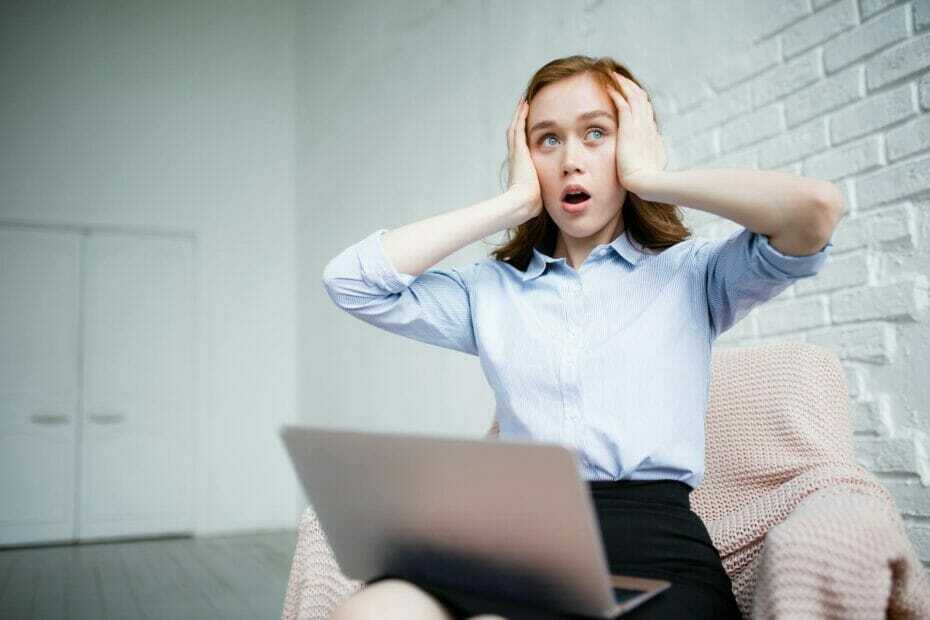
ეს პროგრამა გამოასწორებს კომპიუტერის ჩვეულებრივ შეცდომებს, დაგიცავთ ფაილის დაკარგვისგან, მავნე პროგრამისგან, აპარატურის უკმარისობისგან და თქვენი კომპიუტერის ოპტიმიზაციას მაქსიმალური მუშაობით შეასწორეთ კომპიუტერის პრობლემები და ამოიღეთ ვირუსები ახლა 3 მარტივ ეტაპზე:
- ჩამოტვირთეთ Restoro PC Repair Tool რომელსაც გააჩნია დაპატენტებული ტექნოლოგიები (პატენტი ხელმისაწვდომია) აქ).
- დააჭირეთ დაიწყეთ სკანირება Windows– ის პრობლემების მოსაძებნად, რომლებიც შეიძლება კომპიუტერის პრობლემებს იწვევს.
- დააჭირეთ შეკეთება ყველა თქვენი კომპიუტერის უსაფრთხოებასა და მუშაობაზე გავლენის მოსაგვარებლად
- Restoro გადმოწერილია 0 მკითხველი ამ თვეში.
მომხმარებელთა დიდმა ნაწილმა პრეტენზია გამოთქვა იმაზე, რომ Windows 10-ის მათ ვერსიაში ვერ ხერხდება ახალი შრიფტების დაყენება.
ეს საკითხი შეიძლება ძალზე იმედგაცრუებული გახდეს, რადგან ამან შეიძლება შეაჩეროს თქვენი კომპიუტერის სრულ შესაძლებლობებზე წვდომა.
კიდევ უფრო მაღიზიანებს ის ფაქტი, რომ ამ საკითხის შემჩნევა არ წარმოშობს რაიმე სახის შეცდომას, რომლის მოგვარებაც ონლაინ დახმარებით შეგიძლიათ.
ამ პრობლემასთან დაკავშირებული სხვადასხვა მიზეზი შეიძლება იყოს. ამ მიზეზით, დღევანდელ სახელმძღვანელოში ჩვენ განვახილავთ მათ ყველას და მოგაწვდით შემოთავაზებებს, თუ როგორ უნდა მოგვარდეთ თითოეული მათგანი.
წაიკითხეთ მეტი, რომ შეიტყოთ მეტი.
რა ვქნა, თუ Windows 10 არ მომცემს შრიფტების დაყენების უფლებას
1. გამოიყენეთ სპეციალური ინსტრუმენტი

Adobe Fonts ნამდვილად გამოირჩევა, როდესაც საქმე ეხება შეუზღუდავ შრიფტებზე ტექსტის დამუშავებას, ბეჭდვის დიზაინს და ა.შ.
პირველ რიგში, შეგიძლიათ ისიამოვნოთ შესანიშნავი ბიბლიოთეკით, ათასობით შრიფტით, რომელიც შედის თქვენს Creative Cloud გამოწერაში. როგორც Adobe- ის მოყვარული მომხმარებელი, შენც გიყვარს ეს ნაწილი.
კარგად, შრიფტების გააქტიურება Adobe Fonts– დან საკმარისია იმისათვის, რომ ყველა გამოჩნდეს თქვენი ყველა დესკტოპის პროგრამის შრიფტის მენიუში, როგორიცაა Illustrator, InDesign, ფოტოშოპიდა Microsoft Office.
გსურთ განახლება და შეავსოთ Creative Cloud ერთი აპიდან? შეიტყვეთ როგორ ხდება აქ
უფრო მეტიც, Adobe Fonts გთავაზობთ ბევრად მეტ პერსონალიზაციას, ვიდრე სხვა ინსტრუმენტები და აქვს უდიდესი პოტენციალი როგორც თქვენი პირადი, ასევე ბიზნესპროექტებისთვის.
იაპონური შრიფტების კოლექციას აქვს უამრავი გაფილტვრის ვარიანტი, რაც სასურველთან ახლოს მიგიწევს შედეგები და ყველა შრიფტი შეიძლება გამოყენებულ იქნას მობილურით iOS13.1 და ახალ აპებზე, რომლებიც მხარს უჭერენ Apple- ის ჩვეულ შრიფტს API– ები.
დაბოლოს, რაც არანაკლებ მნიშვნელოვანია, Creative Cloud თვალყურს ადევნებს იმ აპებს, რომლებიც შეუფერხებლად მუშაობს, მუდმივად ასუფთავებს ყველა შრიფტს, რომელსაც, როგორც ჩანს, არ იყენებთ.
Adobe Fonts გთავაზობთ შესანიშნავ ფუნქციებს და შესანიშნავი გამოსავალია, თუ კონკრეტული შრიფტი არ დაინსტალირდება Windows 10-ზე.

Adobe შრიფტები
თუ ხშირად მუშაობთ შრიფტებზე, Adobe Fonts არის საუკეთესო არჩევანი შრიფტის მართვისა და ინსტალაციისთვის.
2. შეამოწმეთ TTF ფაილი დაზიანებულია

- Გააღე ვინდოუსის მაღაზია.
- მოძებნეთ შრიფტები საძიებო ზოლის გამოყენებით.
- გადმოწერა შრიფტი, რომლის გამოყენებაც გსურთ.
- სცადეთ მისი ინსტალაცია.
- თუ იგი ვერ მოხერხდა, ეს ნიშნავს, რომ თქვენი ორიგინალი ფაილი არ არის დაზიანებული და სხვა ფაქტორების ბრალია.
- დაიცავით შემდეგი მეთოდი.
გაუშვით სისტემის სკანირება პოტენციური შეცდომების აღმოსაჩენად

ჩამოტვირთეთ Restoro
PC სარემონტო ინსტრუმენტი

დააჭირეთ დაიწყეთ სკანირება რომ იპოვოთ ვინდოუსის პრობლემები.

დააჭირეთ შეკეთება ყველა დაპატენტებულ ტექნოლოგიებთან დაკავშირებული პრობლემების გადასაჭრელად.
გაუშვით კომპიუტერის სკანირება Restoro Repair Tool– ით, რომ იპოვოთ შეცდომები, რომლებიც იწვევს უსაფრთხოების პრობლემებს და შენელებას. სკანირების დასრულების შემდეგ, შეკეთების პროცესი შეცვლის დაზიანებულ ფაილებს ახალი Windows ფაილითა და კომპონენტებით.
თუ რაიმე ფორმით დაზიანებული შრიფტის ფაილის დაყენებას ცდილობთ, Windows ამის საშუალებას არ მოგცემთ.
ზოგჯერ ფაილები შეიძლება დაზიანდეს მხოლოდ თქვენს კომპიუტერში მონაცემების აღდგენის ან Windows– ის განახლების პროცესში ელექტროენერგიის გათიშვის გზით.
ეს არის მარტივი გამოსავალი, მაგრამ ის შეიძლება გამოგადგეთ, თუ შრიფტები საერთოდ არ ინსტალაციას Windows 10-ზე.
3. არ დააყენოთ შრიფტები მოსახსნელი მეხსიერებიდან

გთხოვთ, დარწმუნდეთ, რომ არ ცდილობთ შრიფტის დაყენებას მოსახსნელი ფლეშ დრაივიდან ან სხვა საცავის საშუალებებიდან. ეს, სავარაუდოდ, გამოიწვევს ზემოთ ხსენებულ შეცდომას.
ამ პრობლემის თავიდან ასაცილებლად, დააკოპირეთ ფაილები თქვენი კომპიუტერის HDD- ზე და ხელახლა სცადეთ შრიფტების დაყენება.
გსურთ უნიკალური შინაარსის შექმნა? ეს არის ჩვენი საუკეთესო 5 საუკეთესო Windows 10 უფასო შრიფტების პროგრამა.
4. დააკოპირეთ ფაილი და ჩასვით

მიუხედავად იმისა, რომ ამ მეთოდს აზრი არ აქვს, ზოგიერთმა მომხმარებელმა მოახერხა ამ საკითხის მოგვარება TTF ფაილის უბრალოდ კოპირებით, ან იმავე საქაღალდეში ან სხვა საქაღალდეში ჩასვით.
თუ ამ ამოხსნის მცდელობის შემდეგ სასურველი შრიფტი არ დაინსტალირდება Windows 10-ზე, გადადით შემდეგ გამოსავალზე.
5. ჩართეთ Windows Firewall
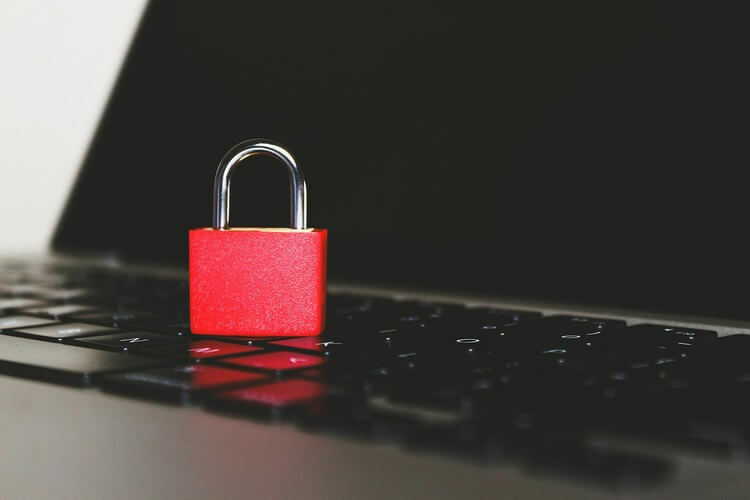
ისევ ვიცით, როგორ ჟღერს ეს მეთოდი. ალბათ ფიქრობთ: რა კავშირი აქვს Windows Firewall– ს შრიფტებთან? ჩვენ გვესმის.
მიუხედავად იმისა, რომ საკუთარ თავს იგივე კითხვა დავუსვით, ეს მეთოდი სასარგებლო აღმოჩნდა იმ შემთხვევაში, თუ მომხმარებელთა დიდმა რაოდენობამ იგივე საკითხი განიცადა, რაც თქვენ.
სცადეთ ეს მეთოდი და შეამოწმეთ, ასწორებს თუ არა ეს თქვენს პრობლემას.
დღევანდელ სახელმძღვანელოში განვიხილეთ საუკეთესო მეთოდები, თუ შრიფტები არ არის დაინსტალირებული Windows 10-ზე, თუ როგორ უნდა გამოიყენოთ ეს.
იმის გამო, რომ ჩვენ გვესმის, რამდენად მნიშვნელოვანია სხვადასხვა შრიფტის გამოყენება თქვენი ტექსტების დასაწერად და რედაქტირებისთვის, ჩვენ შევეცადეთ ამ პრობლემის შესაძლო მიზეზების მთელი სპექტრის გაშუქებას.
გთხოვთ, შეგვატყობინოთ, თუ ეს სახელმძღვანელო გამოსადეგია. ამის გაკეთება შეგიძლიათ ქვემოთ მოყვანილი კომენტარების განყოფილების გამოყენებით.
 კიდევ გაქვთ პრობლემები?შეასწორეთ ისინი ამ საშუალებით:
კიდევ გაქვთ პრობლემები?შეასწორეთ ისინი ამ საშუალებით:
- ჩამოტვირთეთ ეს PC სარემონტო ინსტრუმენტი TrustPilot.com– ზე შესანიშნავია (ჩამოტვირთვა იწყება ამ გვერდზე).
- დააჭირეთ დაიწყეთ სკანირება Windows– ის პრობლემების მოსაძებნად, რომლებიც შეიძლება კომპიუტერის პრობლემებს იწვევს.
- დააჭირეთ შეკეთება ყველა დაპატენტებულ ტექნოლოგიებთან დაკავშირებული პრობლემების გადასაჭრელად (ექსკლუზიური ფასდაკლება ჩვენი მკითხველისთვის).
Restoro გადმოწერილია 0 მკითხველი ამ თვეში.
ხშირად დასმული შეკითხვები
საქმე ყოველთვის არ ხდება ისე, როგორც დაგეგმილია, როდესაც Windows- ზე შრიფტების დაყენება გსურთ. თქვენ ვერ შეძლებთ ამის გაკეთებას, თუ TTF ფაილი დაზიანებულია, ასე რომ, მიჰყევით აქვე მოცემულ შესწორებებს სწრაფი სახელმძღვანელო.
Arial და Times New Roman არის ყველაზე გავრცელებული შრიფტები, რადგან ისინი შეუფერხებლად ადგენენ კომპიუტერის ნებისმიერ ეკრანზე. ასეც რომ იყოს, თქვენ ასევე უნდა გაეცნოთ შრიფტის გენერატორის საუკეთესო პროგრამულ ინსტრუმენტებს მოსახერხებელი სტატია.
მრავალრიცხოვანი შრიფტის ვარიანტების ასარჩევად, Calibri გამოირჩევა, როგორც პროფესიონალური შრიფტი. ამასთან, ეს გამოყოფილი სია აქვს შრიფტების მართვის პროგრამული უზრუნველყოფის რამდენიმე საინტერესო ინსტრუმენტი, რომელიც შეიძლება გამოიყენოთ.
